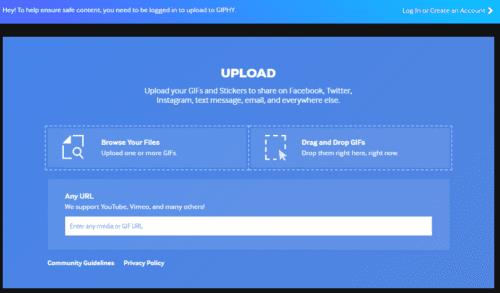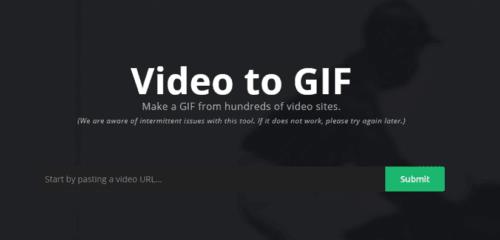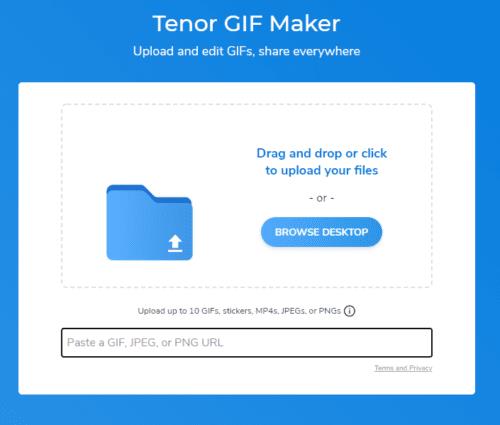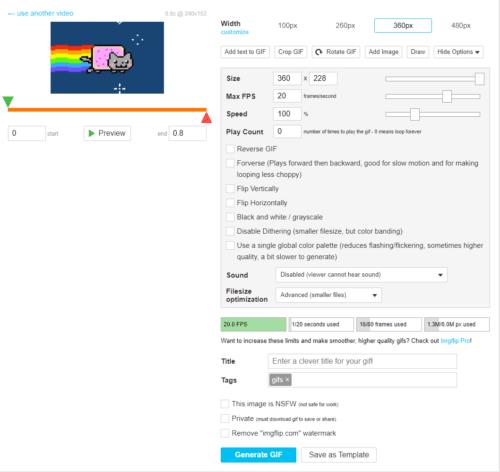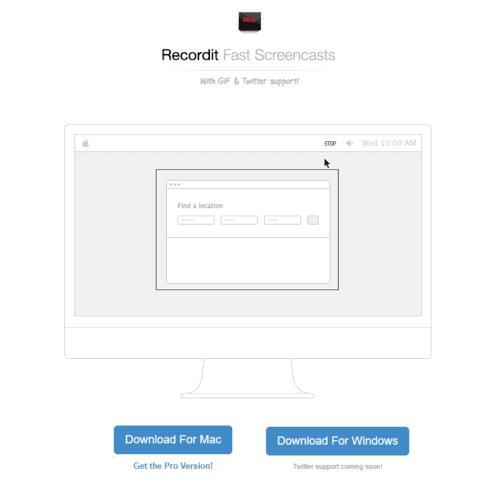Bilder är ett bra sätt att dela på internet och animerade GIF-bilder är bara lite bättre. Animationerna låter dig visa en mer komplex scen, som en reaktion eller något som händer. Webbläsare stöder visning av GIF som standard, så de fungerar på de flesta webbplatser där du kan dela bilder.
Det finns många webbplatser som redan har laddat upp en samling GIF-filer, men ibland vill du bara göra din egen. Här är vårt urval av de fem bästa sätten att ladda upp och dela GIF-filer.
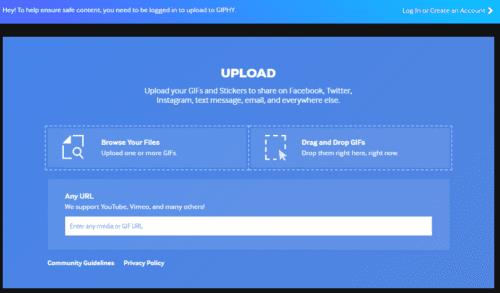
Giphy
Giphy är en av de största GIF-samlingarna, vilket gör det till ett bra ställe att leta efter för att hitta den du vill ha. Giphy har också en solid verktygsuppsättning för att ladda upp dina egna GIF-filer. Om du har en GIF på din dator kan du ladda upp den direkt. Faktum är att det också tar många andra animerade filtyper som mp4, avi, webm och mov.
Alternativt kan du ge en länk till en GIF eller video så konverterar Giphy den. Du kan välja vilken del av videon som ska användas och lägga till anpassade bildtexter till den. Den enda nackdelen med att använda Giphy är att du måste vara inloggad för att ladda upp en GIF.
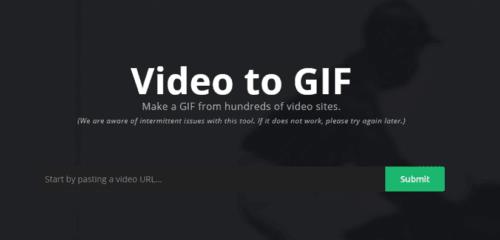
Imgur
Imgur är en av de mest kända bilddelningssajterna på internet. Det är inte dedikerat till GIF-filer, men det stöder dem väldigt mycket. Du kan ladda upp GIF-filer eller andra animerade filer från din hårddisk, även om den inte stöder lika många animerade filtyper som Giphy. Du kan också importera GIF från internet och generera GIF från videor. Inget konto behövs för att ladda upp en GIF.
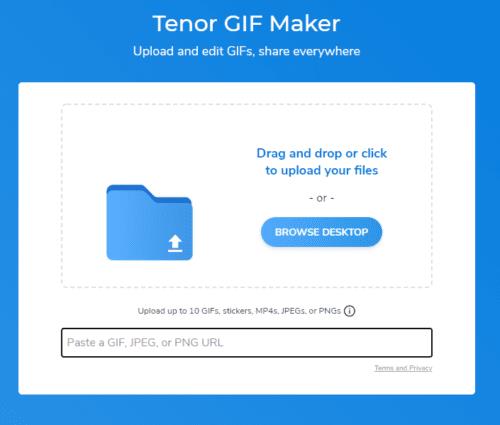
Tenor
Tenor är i första hand en animerad GIF-sida, men det är möjligt att ladda upp stillbilder också. Det finns bara tre animerade filtyper som stöds, men du kan antingen ladda upp dem från din hårddisk eller länka till dem från någon annanstans på internet. En sak du inte kan göra är att importera en video från webben. När du har laddat upp en GIF måste du lägga till minst en tagg till den innan du kan publicera den men du behöver inget konto för att ladda upp GIF till Tenor.
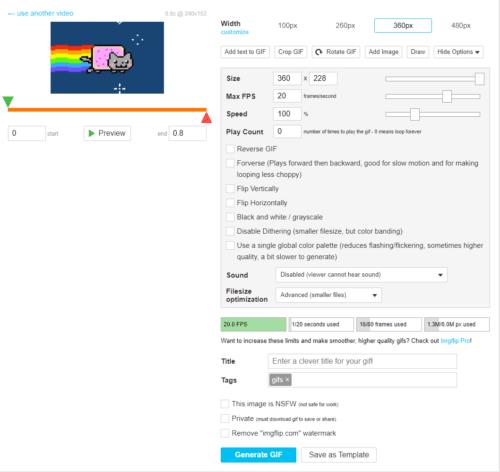
Imgflip
Imgflip stöder alla GIF- uppladdningsmetoder du kan tänka dig, från din hårddisk, från webben, från videor och till och med från en uppsättning stillbilder. Det tillåter mycket anpassning, inklusive framerate för GIF. Ett konto är inte nödvändigt, men alla GIF:er inkluderar en liten vattenstämpel om du inte betalar $9,95 i månaden för proversionen.
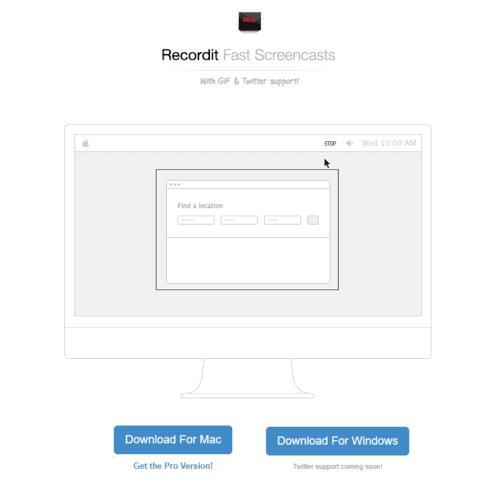
Spela in det
Recordit, är ett nedladdningsbart programvaruverktyg som låter dig spela in GIF-filer från ditt skrivbord. Det liknar att ta en skärmdump, välj ett område på skärmen och klicka på spela in för att göra en GIF. När du har stoppat inspelningen kan du klicka på popup-fönstret i det nedre högra hörnet av skärmen för att öppna din GIF. Detta kan vara särskilt användbart för att göra en GIF av något på din dator, till exempel en genomgång. En sak att vara medveten om är att bildhastigheten är relativt låg. Du behöver inget konto men du måste installera programvaran för att använda Recordit.